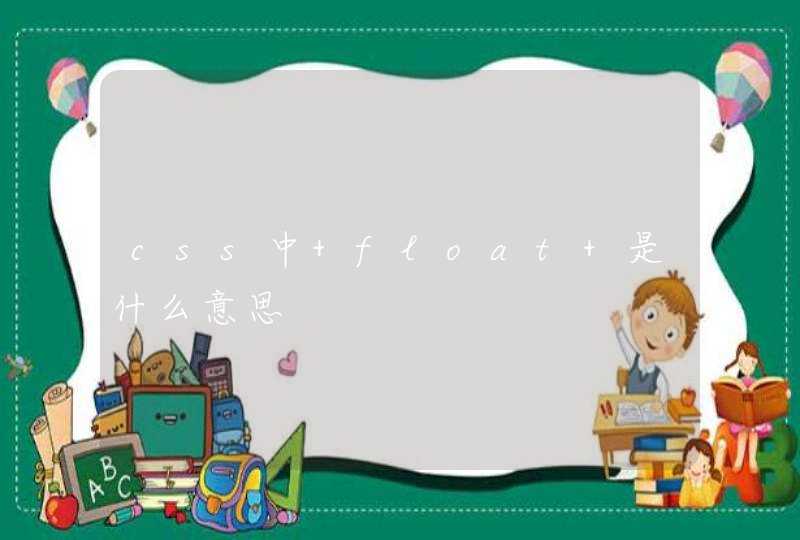一、制作微课ppt
我们先针对某个知识点或教学环节,精心制作一个ppt,一节微课好不好,制作技术是次要的,内容才是王道。因为是微课,ppt内容最好控制在3~8分钟你能讲完!
二、ev录屏软件使用方法
安装好ev录屏软件后,打开软件,如图简单设置后开始录制。
如果想在视频里出现自己头像,还可以嵌入摄像头。
三、播放ppt,讲课
打开ppt,把带麦的耳机插入电脑,我们就可以开讲了。ppt播放画面和我们的声音,都会被ev录屏录制下来。这里需要注意的是,因为录制时候,我们对面没有学生,但是我们要假装对面就有一个孩子听课,所以语言尽量情景化,带点互动,这样的微课听起来才更有人情味。
四、结束录制
讲完后再打开ev录屏,点击停止按钮停止录制,微课的视频就录制完成了。这时候视频片头片尾需要剪辑一下,因为ev录屏开始时,ppt还没开始播放,结束时ppt又提前结束退出了,所以必然要把视频开头和结尾多余部分剪掉。可是视频剪辑我不会啊怎么办?这里我分享一个简单的方法剪掉视频多余的片头片尾。
五、QQ影音剪多余的片头片尾
QQ影音是一个很好用的播放器,占用内存小支持格式多,还自带简单的剪辑功能。剪多余的片头片尾方法如下。
用QQ影音打开视频,点击有个扳手的影音工具箱,再点击截取。
在截取界面,分别拖动两个截取点到微课开始和结束的位置,点击保存就可以了。很多播放器也有剪辑片头片尾的功能,如暴风影音等,大家可以根据自己的爱好选择。
一、准备:
1、首先,把PPT课件全程浏览一下,估计一下各个幻灯片所用时间,讲课的中心点及重点在什么地方,应花多少时间。
2、开始录制前要注意房间的安静程度,声音效果,光线效果(如果是晚上录制要注意使用台灯进行光线调节,尽可能把光源对准自己脸部)。
3、工具准备:录屏软件+电脑+麦克风,如果需要录制人出镜还需要摄像头。
4、打开幻灯片(PPT课件)时,在安装了Camtasia Studio之类的录屏软件之后,课件都会出现摄像功能,请认真检查一下,上面的栏目中的摄像与声音图标是否变为黄色,如果是就说明摄像与声音按纽已开启,如果没有,则点击图标成黄色即可。这样,微课这时就处于准备录制状态。
二、开始录制:
1、点击栏目最前的圆点录制图标。进入真正的录制状态了。这时一般在电脑的右下角会有一个提示,可以再次检查一下,声音信号的大小强弱,在此处可以作一定的调节。如果点击录制按纽,这时就开始录制了。
2、接下去,就是自己对着课件按照自己的设计进行讲解,一定要注意讲解时的语态和神态,这个可以一步一步地练习,到以后就会比较自然,语言的口语化比较重要。
3、在录制过程中如果出现了语误或其它差错,可以接着前面正确的再讲过去,中间没有必要停下来再录,在后面的编辑过程中可以对误处进行剪切,只要后面一直接着录制下去就可以。
三、录制后的处理:
最后,当自己需要录制的内容讲述完毕,只要按一下电脑上的F10就可以了。之后,桌面会出现一个对话框,点击保存或编辑,就可以做下一步的工作。如果保存,一般会在Camtasia Studio自动生成的文件夹里。如果是继续编辑则就进行下一步的文件编辑工作了,可以对视频进行进一步的编辑。